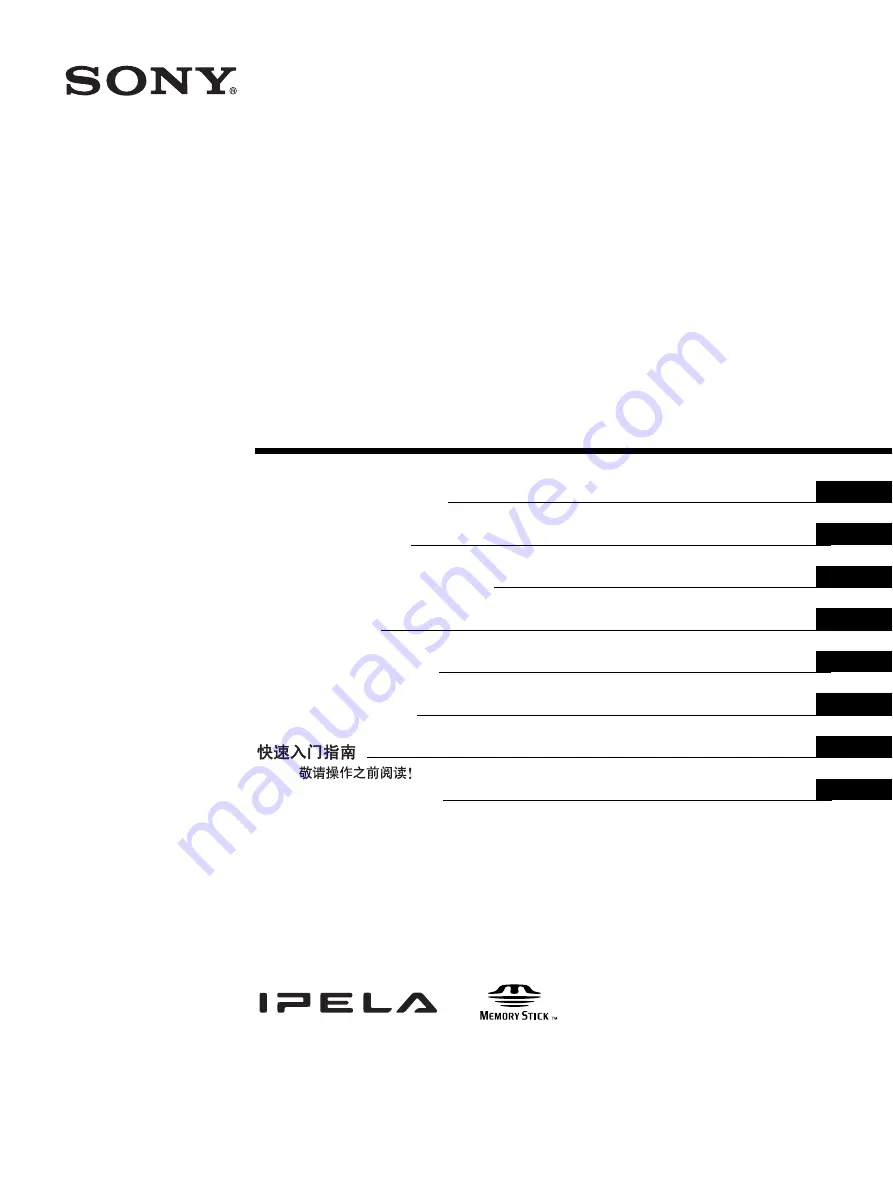
3-277-721-
11
(1)
Video
Communication
System
PCS-TL33
© 2007 Sony Corporation
クイックスタートガイド
JP
最初にお読みください!
Quick Start Guide
GB
Please read it before proceeding!
Guide de démarrage rapide
FR
Lisez-le avant de continuer!
Kurzanleitung
DE
Lesen Sie sie bitte, bevor Sie fortfahren!
Guía de inicio rápido
ES
Lealo antes de continuar!
Guida introduttiva
IT
Leggere attentamente prima di procedere!
CS
Guia de Início Rápido
PT
Leia antes de continuar!
Summary of Contents for IPELA PCS-TL33
Page 131: ...Sony Corporation ...


































